如何安装中兴新支点操作系统|中兴新支点操作系统的安装方法
发布时间:2024-10-15 23:39:33 作者:dbsysdb 阅读量:80
中兴新支点操作系统是一款最新的国产的操作系统,中兴新支点操作系统全新版本是一个面向未来的智能通用操作系统,支持多种芯片架构平台,实现了4大统一,为不同设备和场景提供了统一的平台,带来人性化交互、简洁流畅、安全可靠的多场景使用体验,最近有用户问如何安装中兴新支点操作系统,下面就给大家带来中兴新支点操作系统的安装方法吧!
中兴新支点操作系统安装的注意事项:
中兴新支点操作系统支持目前所有主流CPU架构,获取镜像的时候请一定要注意镜像版本与支持的CPU匹配情况,以免导致制作完成启动盘而无法正常安装的问题。
X86_ 64版镜像支持常见的intel、AMD、国产兆芯、国产海光等64位桌面及服务器处理器;
MIPS64e版镜像支持中科龙芯Longson3A3000、 3A4000桌面处理器以及龙芯Longson3B3000、3B4000 服务器处理器;
Arm64版镜像支持华为鲲鹏920s、飞腾 2000/4的桌面处理器,以及华为鲲鹏916、920、 飞腾2000/64等服务器处理器;
当前教程中展示的是X86架构的中兴新支点系统安装教程,其它架构安装方法差不多,但需要下载对应的ISO镜像。
中兴新支点操作系统安装的准备工作:
1,准备一个8G以上的U盘(注意备份数据)
2,软碟通 UltraISO制作U盘启动工具
3,中兴新支点操作系统下载
中兴新支点操作系统安装步骤:(制作U盘启动盘)
1、首先,插入U盘,打开UltraISO工具,依次点击“文件-打开”,选择已下载好的中兴新支点系统的镜像iso文件,(如:uniontechos-desktop-21.1-home-amd64 .iso)如图所示;

2、接着,点击上方的“启动”工具,选择“写入硬盘映像”选项,如图所示;
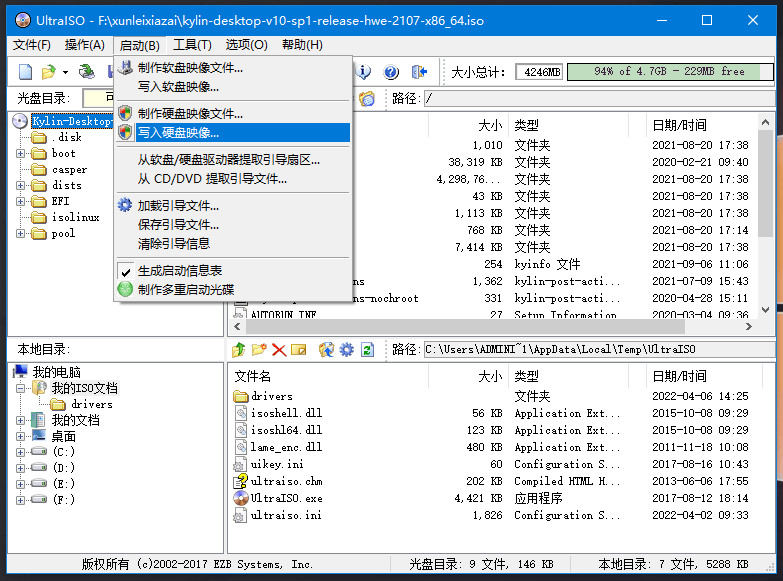
3、然后,在弹出的窗口中,确保“硬盘驱动器”中选择的是你的U盘,点击写入,如图所示;
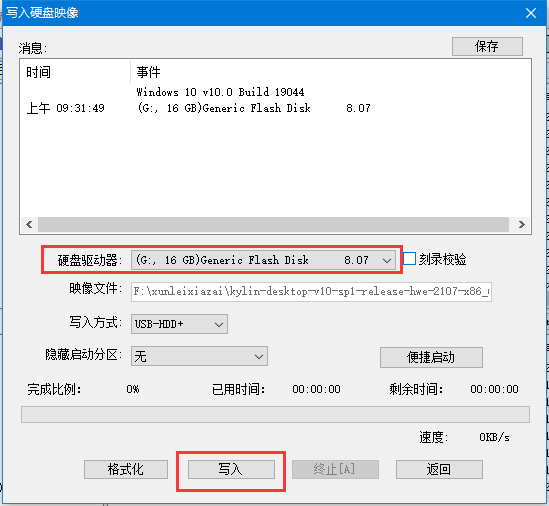
4、随后,系统会弹出一个提示窗口,此时点击“是”,开始将系统写入到U盘,如图所示;
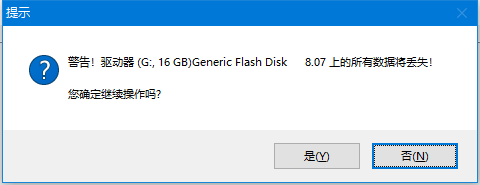
5、此时,等待刻录完成,显示“刻录成功”即可,如图所示;
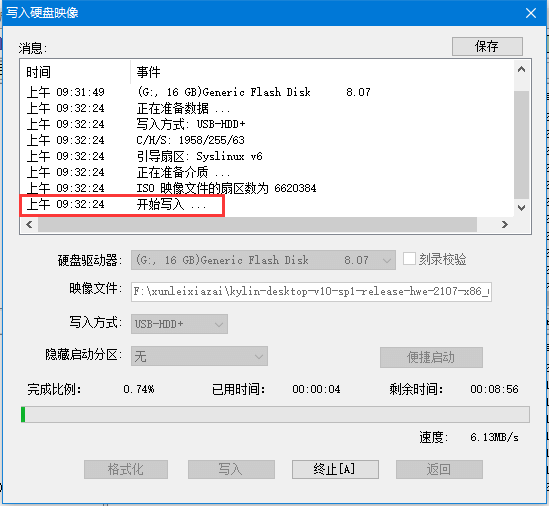
中兴新支点操作系统安装步骤:(安装中兴新支点操作系统)
1、制作成功后,查看并按下启动快捷键进入中兴新支点系统的安装进程,如图所示;
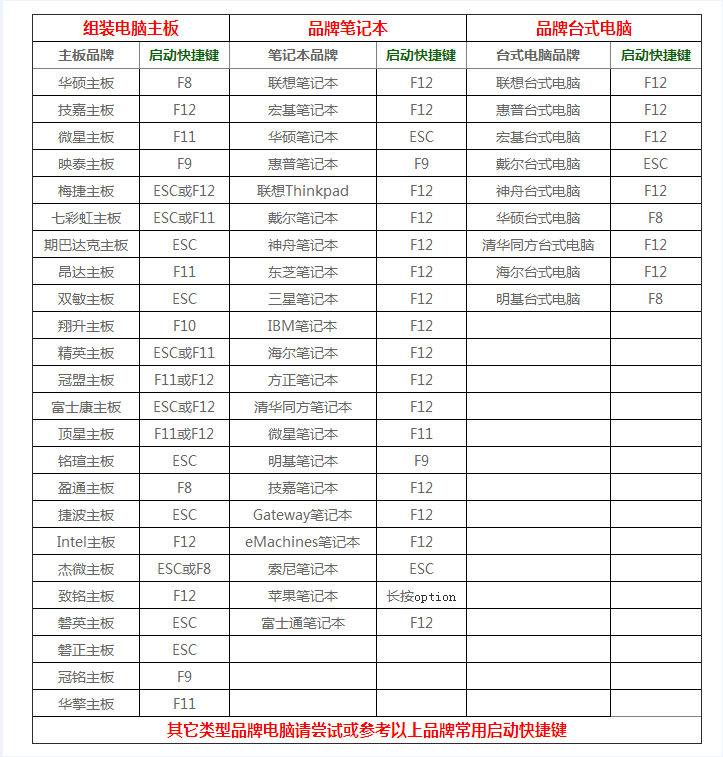
2、在弹出的菜单页面中,选择所制作的U盘启动,如图所示;
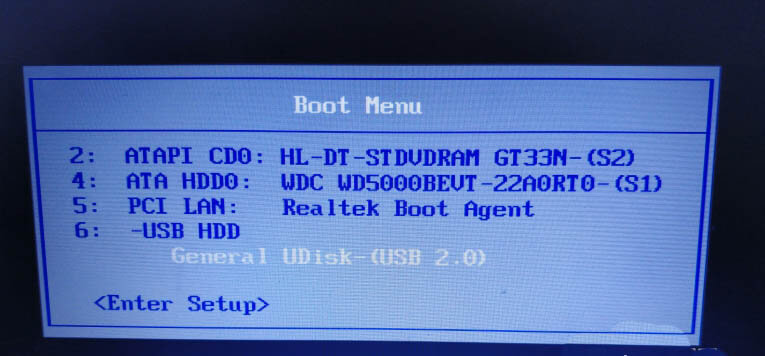
3、然后,在出现中兴新支点操作系统安装界面时直接按下回车即可,如图所示;
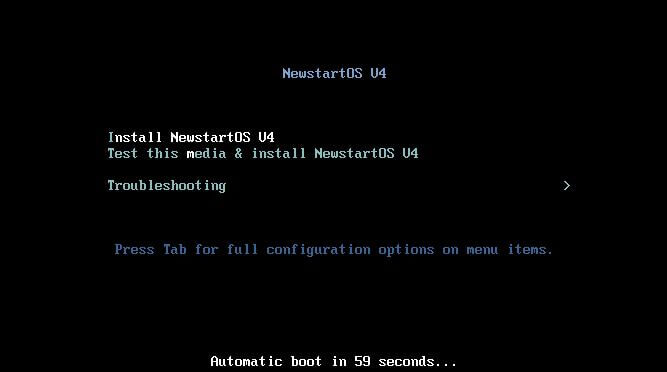
4、随后,进入到安装界面后,选择其中的“桌面模式”开始安装,如图所示;(其他模式后面会陆续开启)
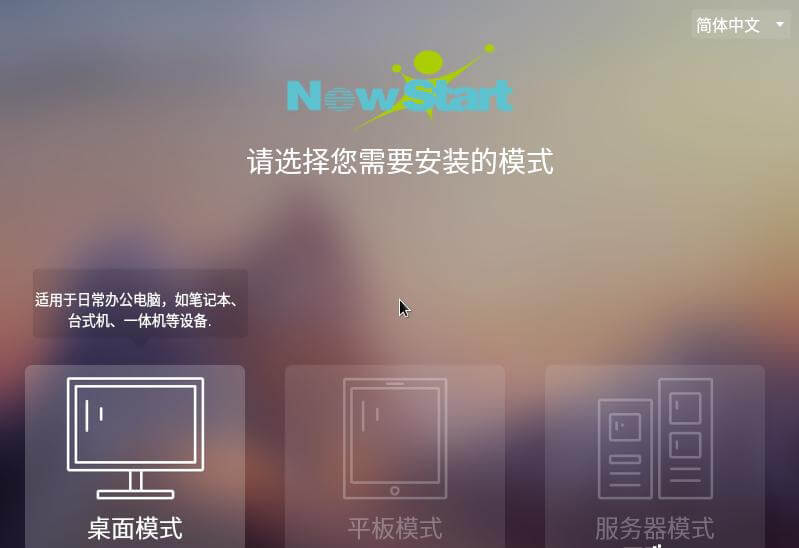
5、紧接着,选择将中兴新支点操作系统安装所在的硬盘分区(建议40GB以上),点击下一步,如图所示;(注:如需要装双系统,请安装在原有系统(Win系统一般为C盘)之外的其他分区,注意备份好数据,安装系统会格式化所在分区)
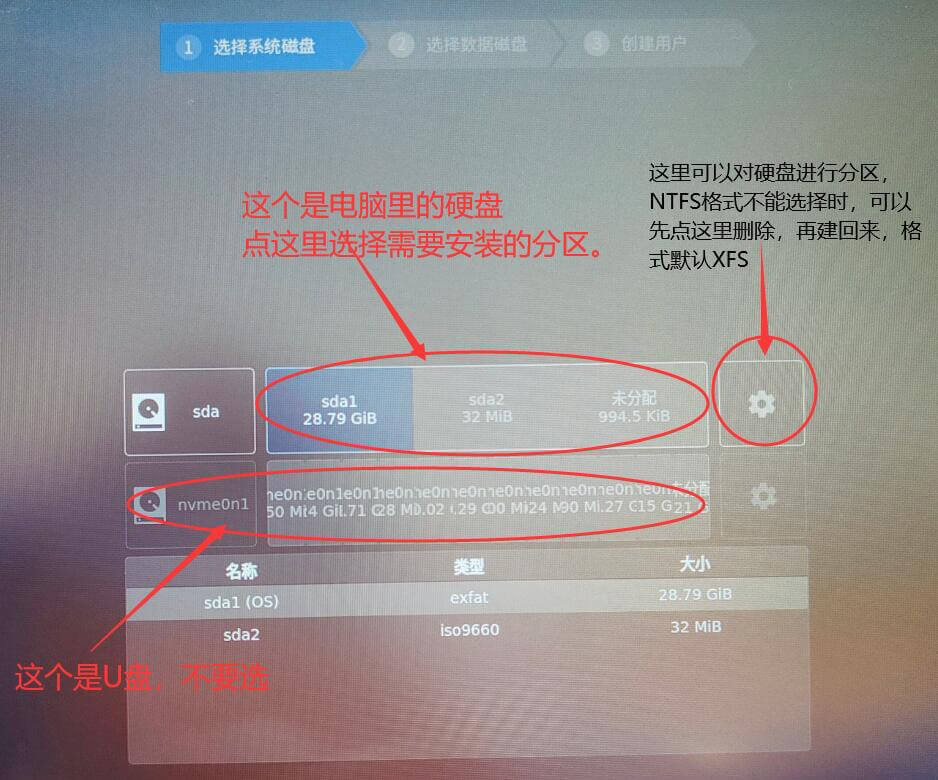
注:如果分区是Windows格式的,如“NTFS”,是无法直接选择分区的,此时需要点击右上角的“齿轮图标”对分区进行删除,再建立,文件类型默认即可。如图所示;(注意数据备份)
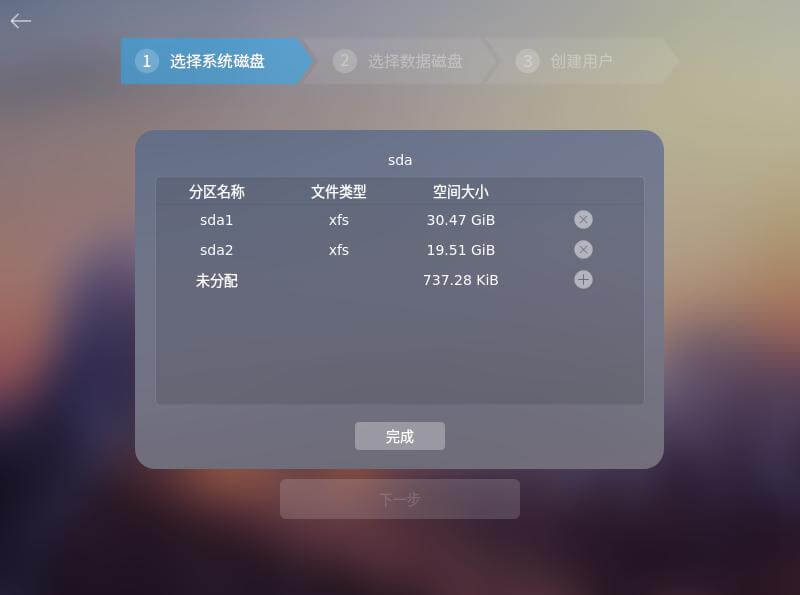
6、然后,选择用户数据保存空间(建议30GB以上),安装前请先备份好分区的数据信息,如图所示;
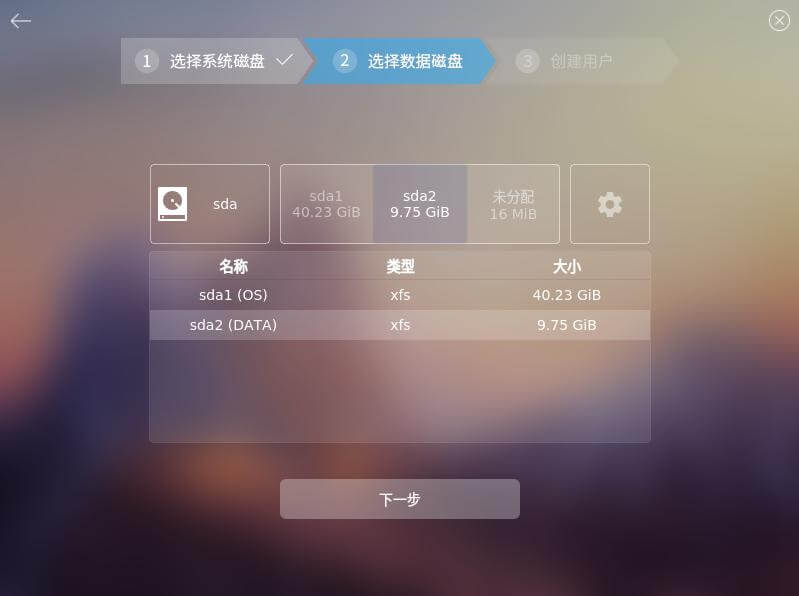
7、此时,根据自己的习惯去设置管理员账户和密码,设置完成后点击“安装”即可,如图所示;
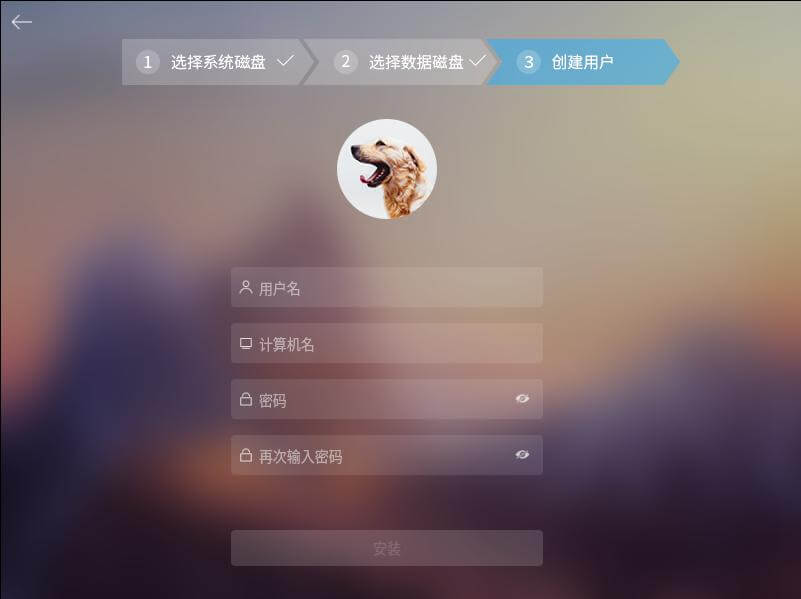
8、等待系统安装完成,安装过程中请保证电脑电量,且不能拔插U盘,否则可能会造成数据损坏,如图所示;
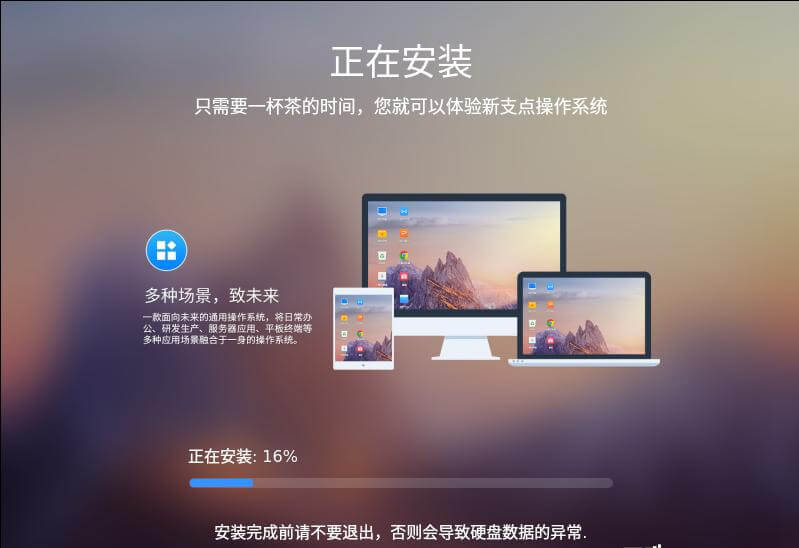
9、安装完成后,点击“重启”,重启后拔出U盘即可,如图所示;
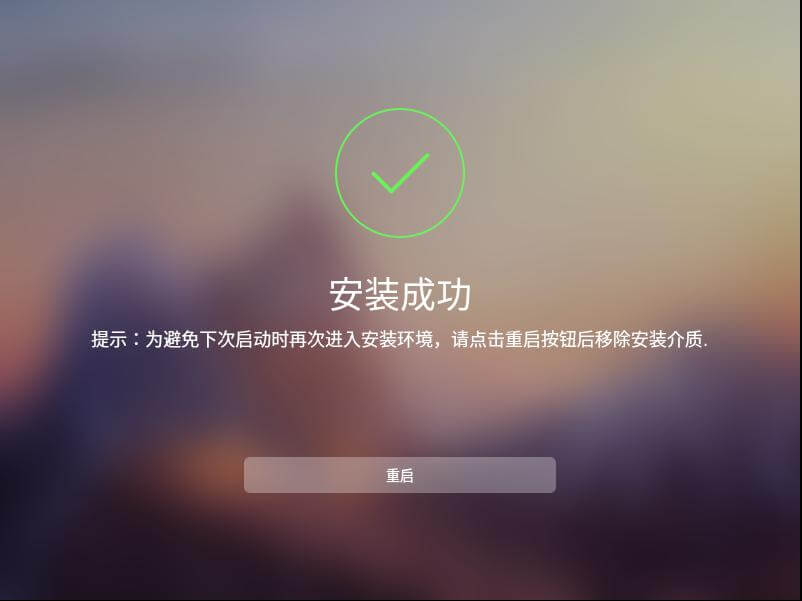
10、最后,输入先前设置的登录密码即可使用,如图所示;(注:如果出现软件中心空白,请先拔掉U盘,虚拟机则在设置中把光驱移除)
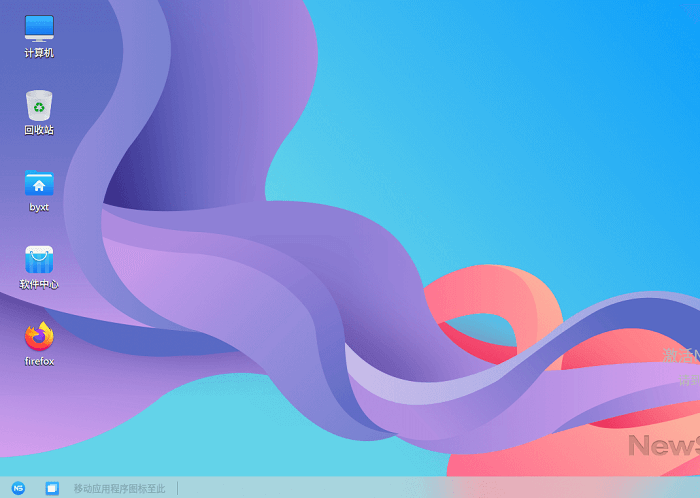
以上就是如何安装中兴新支点操作系统|中兴新支点操作系统的安装方法的文章,如果这篇文章的方法能帮到你